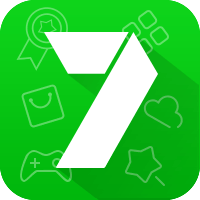爱奇艺极速版怎么查看版本号?爱奇艺极速版查看版本号教程
来源:果果软件站 | 更新时间:2023-06-25 19:20
有的小伙伴会问小编爱奇艺极速版怎么查看版本号,下面小编就为大家详细的介绍一下,想知道的话就来看看吧,相信一定会帮到你们的。
爱奇艺极速版怎么查看版本号?爱奇艺极速版查看版本号教程
1、首先打开爱奇艺极速版软件,点击【我的】。
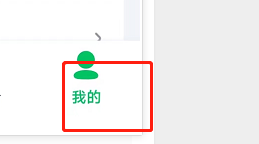
2、然后点击【设置】。

3、最后点击【检查更新】,这样就能快速看到检查更新右边的爱奇艺极速版的版本号了。

谢谢大家的观看,更多精彩教程请关注果果软件站!